Üks neist asjadest, mida Apple juunis toimunud ülemaailmse arendajate konverentsi käigus arutas ja tutvustas, oli uus funktsioon, Control Center, mis on iOS 7-s. See funktsioon on esimene kord, kui Apple on kiiresti kasutanud sageli kasutatavaid seadeid. Kui iOS 7 ilmub sel sügisel, saavad kasutajad juhtpaneeli aktiveerimiseks ja Bluetoothi, Wi-Fi ja ekraani pööramiseks aktiveerida mis tahes ekraani allosast ülespoole ning lisada palju rohkem seadeid ja funktsioone.
Androidil ei ole ühtegi meetodit seadme seadete ligipääsemiseks ühelgi ekraanil, kuid see ei takista arendajatel loovust. Üks selline arendaja, Hi Tools Studio, on otsustanud võtta iOS 7 juhtimiskeskuse ja tuua selle Androidisse (allalaadimiseks klõpsake siia). Nagu sõltuvustunnetega kaetud, on teil vaid mõni minut, kui teil on iOS 7 oma seadmes enne, kui iOS-i kasutajad seda kasutavad.

Tasuta rakendus näeb välja ja toimib täpselt nagu iOS 7 juhtimiskeskus, lisades mõned täiendavad funktsioonid. Pärast rakenduse installimist lülitage teenus sisse ja seejärel reguleerige, kuhu soovite noolt (teenuse aktiveerimiseks puudutatud ikoon) soovida. Kui teil on probleeme noole nägemisega, reguleerige kindlasti kõrgust. Ma ei suutnud näha, et nool - rääkimata selle aktiveerimisest - oli 5dp algtasemel.
Iga kord, kui soovite Juhtimiskeskuse juurde pääseda, puudutage lihtsalt ja vajutage noolt, kuni teie seade vibreerib (eeldusel, et seaded jätsid vibreerima) ja seejärel libistage sõrme üles. Juhtimiskeskusele pääsete juurde mis tahes Android-seadme ekraanil, sealhulgas lukustusekraanil.
Kui see on üles tõmmatud, võite puudutada, et lülitada sisse lennukirežiim, Wi-Fi, Bluetooth, mobiilandmed ja pööramislukk. Samuti on olemas heleduse reguleerimine, mis sisaldab automaatset heleduse lülitamist ning helitugevuse ja profiili seadeid. Ekraani allosas on kiire juurdepääs taskulambi lülitile, kella rakendusele, kalkulaatorile, kaamerale ja postkastitaolisele ikoonile. Viimane ikoon ei vii teid tegelikult teie postkasti, vaid selle lehe juurde, mis jäljendab Apple'i mängukeskust ja esitab teile mängude allalaadimiseks.
Kui teil tekib probleeme allolevate otseteedega, mis ei käivita rakendust, koputage ja hoidke ikooni, et valida rakendus, mida soovite käivitada. Ma pidin oma rakenduse Nexus 4 kellaaja seadistama, kõik muud otseteed töötasid ilma täiendava viimistluseta.
Juhtpaneeli sulgemiseks lohistage akna ülaosas olevat noolt ekraani allosas. Tagasi- või kodu nuppude kasutamine seda ei varja.
(Sõltuvushäirete abil)



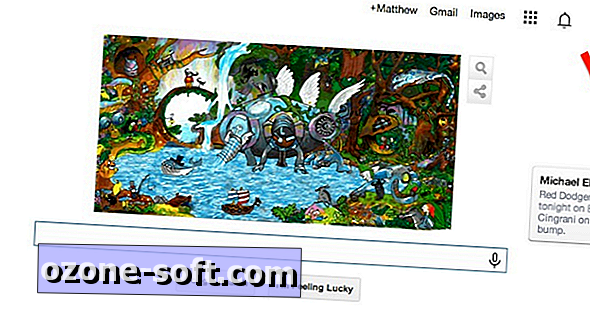

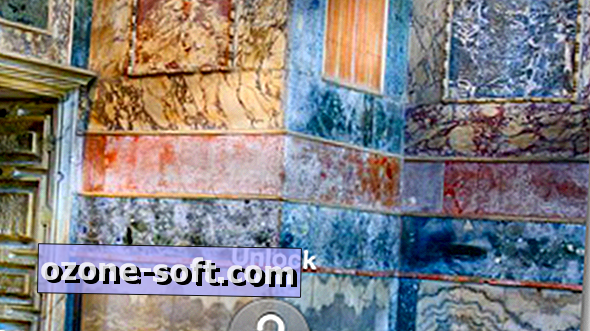







Jäta Oma Kommentaar